
八爪鱼RPA教程
八爪鱼教程:如何移动邮件
八爪鱼RPA提供了移动邮件的功能,你可以将指定的邮件移动到邮箱的某个文件夹中,并且可以对邮件状态进行标记操作(如将其标记为已读或未读)。此功能对于需要自动化整理邮箱或归档邮件的场景非常实用。
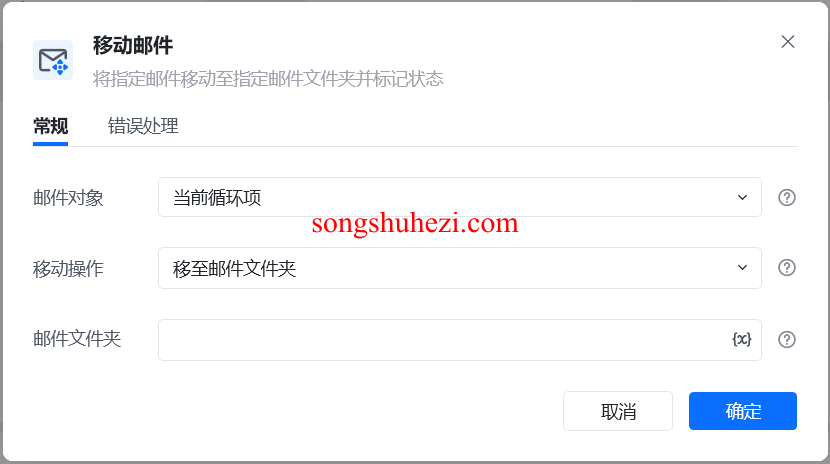
指令描述
- 邮件对象:选择当前要进行操作的邮件对象。邮件对象通常通过“获取邮件”指令生成,是从邮箱中获取到的具体邮件。
- 移动操作:
- 移至邮件文件夹:将邮件直接移动到目标文件夹。
- 标记为未读并移至邮件文件夹:将邮件标记为未读状态并移动到目标文件夹。
- 标记为已读并移至邮件文件夹:将邮件标记为已读状态并移动到目标文件夹。
- 邮件文件夹:选择邮件将要移动到的目标文件夹。例如,移动到“已处理”文件夹、归档文件夹等。
使用示例
示例操作流程
假设你需要将收到的未读邮件移至“处理完成”文件夹,并标记为已读,下面是详细的操作步骤:
- 登录邮箱: 首先使用【登录邮箱】指令,登录你需要操作的邮箱(如腾讯企业邮箱)。
- 邮箱类型:腾讯企业邮箱
- 用户名:
yourname@company.com - 密码:输入密码或授权码
- 点击登录,获取邮箱对象。
- 获取邮件: 使用【获取邮件】指令,从邮箱中获取未读邮件,准备进行后续操作。
- 邮箱对象:选择已登录的邮箱对象。
- 邮件数量:设置为1(获取最新的未读邮件)。
- 获取范围:选择“未读邮件”。
- 保存邮件列表至:将获取的未读邮件保存到变量
未读邮件列表。
- 列表循环: 使用【列表循环】指令,对获取到的
未读邮件列表中的每封邮件进行操作。 - 移动邮件: 使用【移动邮件】指令,将邮件移动至“处理完成”文件夹,并标记为已读。
- 邮件对象:选择当前循环项中的邮件。
- 移动操作:选择“标记为已读并移至邮件文件夹”。
- 邮件文件夹:选择或填写目标文件夹名称,如“处理完成”。
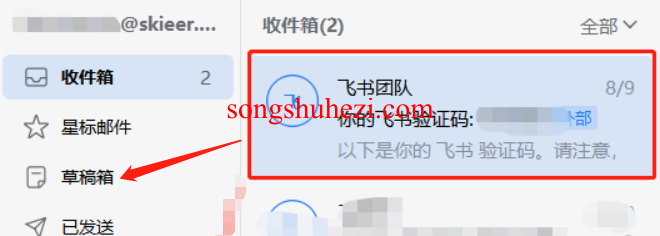
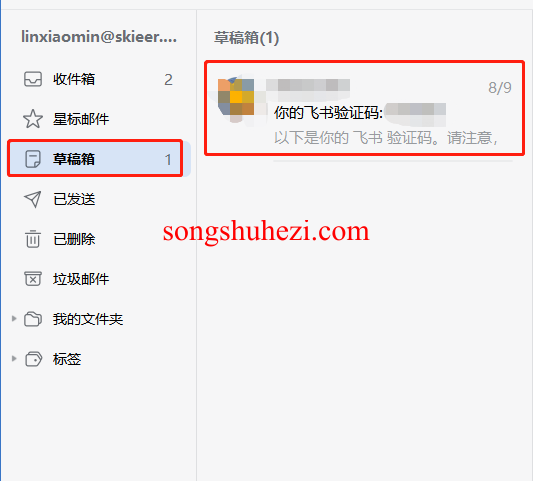
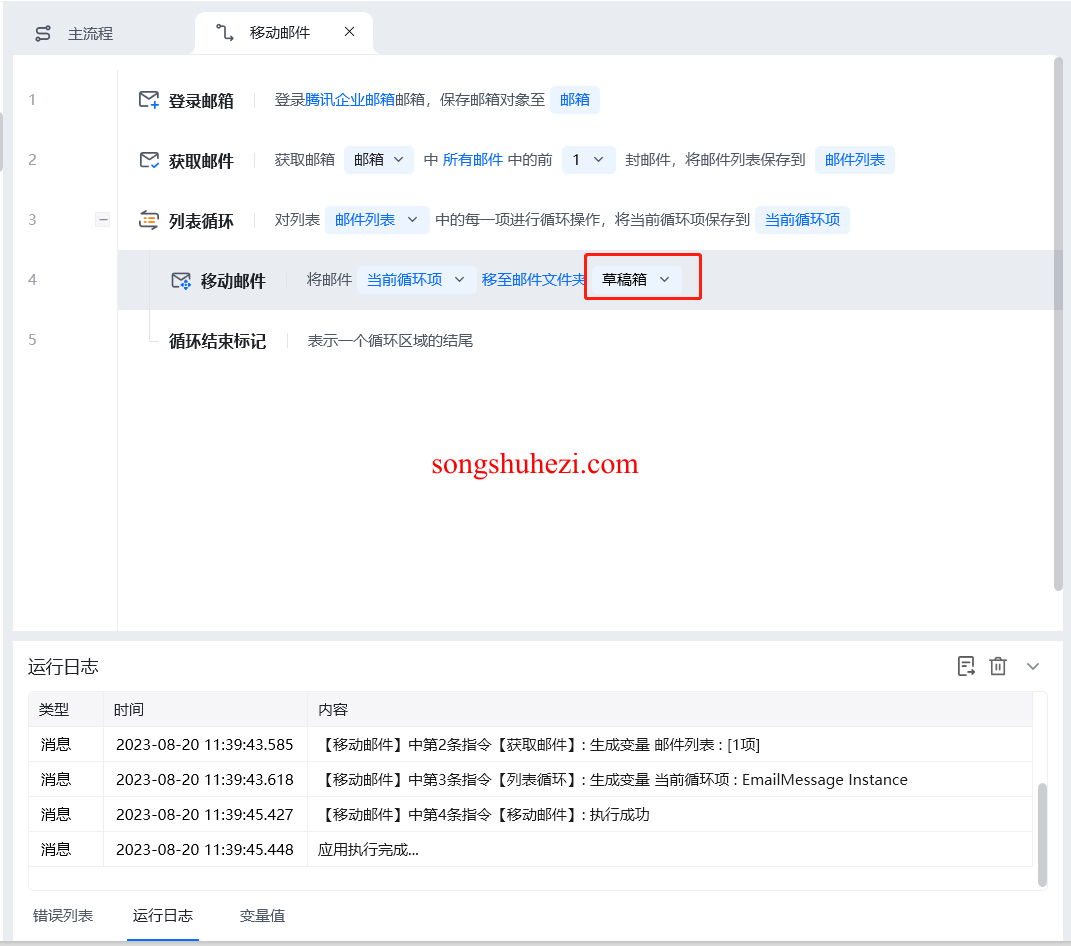
流程执行逻辑
该流程的执行逻辑如下:
- 登录邮箱:通过【登录邮箱】指令登录邮箱,获取邮箱对象。
- 获取邮件:使用【获取邮件】指令,获取最新的未读邮件,保存到变量中。
- 列表循环:使用【列表循环】遍历所有获取到的邮件,每封邮件将被依次处理。
- 移动邮件:使用【移动邮件】指令,将每封邮件移动到指定文件夹,并根据需要标记为已读或未读。
示例场景应用
- 邮件归档:你可以定期将已处理的邮件移动到“归档”或“历史”文件夹,以保持收件箱整洁。
- 邮件分类:根据不同的邮件类型,可以将邮件自动分类到不同的文件夹,如“订单邮件”、“客户反馈”等。
- 标记已读/未读:通过八爪鱼,你可以自动标记邮件的状态,以便快速区分已处理和未处理的邮件。
使用示例
假设你要将企业邮箱中的未读邮件自动归档到“已处理”文件夹,并标记为已读,具体操作如下:
- 登录邮箱:通过【登录邮箱】指令登录企业邮箱。
- 获取未读邮件:通过【获取邮件】指令获取第一封未读邮件。
- 列表循环:使用【列表循环】遍历获取的邮件列表。
- 移动邮件:使用【移动邮件】指令,将未读邮件标记为已读,并移动到“已处理”文件夹。
我的感受
通过八爪鱼RPA的邮件移动功能,你可以轻松实现邮箱的自动化整理和管理,无论是自动分类、归档,还是标记邮件状态,操作都非常直观。这个功能对于日常需要处理大量邮件的用户非常实用,尤其适合需要分类和归档邮件的场景。
希望这篇教程能帮助你快速上手八爪鱼的邮件管理功能!
阅读全文
×
初次访问:反爬虫,人机识别




